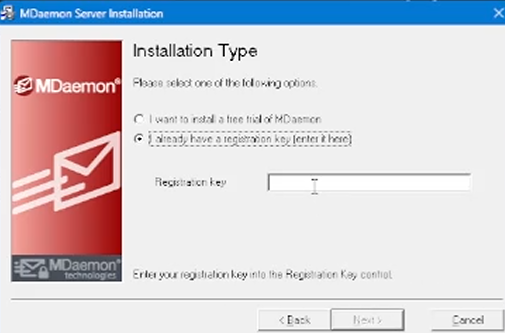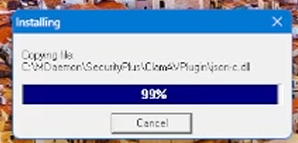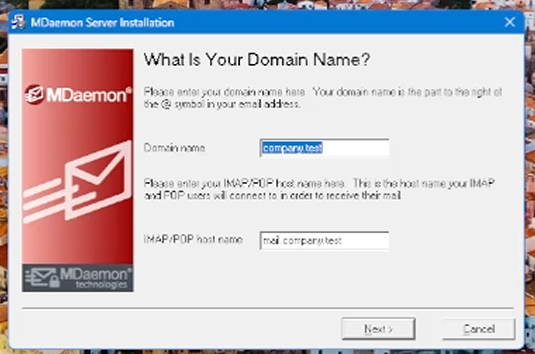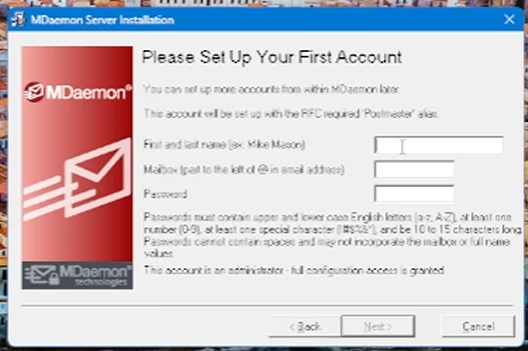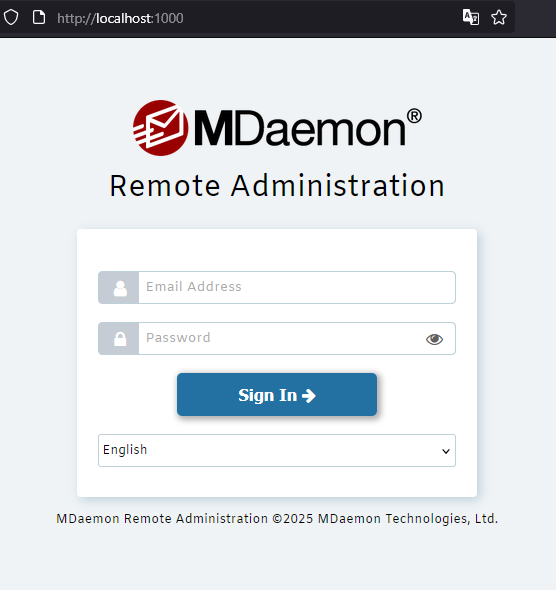Hai semuanya, apa kabar? Kali ini saya mau sharing pengalaman saya melakukan instalasi mail server selain Zimbra yaitu MDaemon.
Salah satu hal utama (bagi saya) yang membedakan MDaemon dengan Zimbra adalah MDaemon berbasis Windows. Jadinya, instalasi juga dilakukan pada sistem operasi Windows (baik itu Desktop/Server juga bisa). Untuk pengujian yang saya lakukan menggunakan Windows 11 (Desktop).
MDaemon adalah produk yang dikembangkan oleh perusahaan Alt-N Technologies dan memiliki fitur-fitur berikut (sebagian saja yang saya sebutkan):
- Web interface untuk manajemennya.
- ActiveSync, MultiPOP, MDaemon Connector untuk integrasi dengan outlook.
- POP3, IMAP, ASAV (anti-spam/anti-virus)
MDaemon ini menawarkan free trial untuk pengujian/testing selama 30 hari. Kita bisa kunjungi situs web MDaemon pada link berikut: https://mdaemon.com/pages/downloads-mdaemon-mail-server-free-trial . Ukuran file instalasinya sekitar 300MB.
Instalasi
Karena dilakukan di Windows, maka instalasi dilakukan seperti program Windows pada umumnya. Intinya, buka installer lalu pilih Next-Next-Next (lihat juga opsinya ya).
Awal instalasi ada pilihan bahasa yang dapat dipilih (pilih English aja biar ga ribet). Lalu ada EULA, pemilihan lokasi instalasi, dan juga prompt untuk memasukkan lisensi.
Karena sebelumnya saya sudah daftar (untuk trial), maka saya juga menyalin kode lisensi trial yang dikirimkan ke email saya. Lalu pilih Next untuk melanjutkan proses instalasi.
Pada pengujian yang saya lakukan, proses instalasi ini berjalan sekitar 5-6 menit. Selanjutnya adalah kita bisa memasukkan nama domain dan hostname dari MDaemon Server baru kita. Oiya, untuk pengujian kali ini juga bersifat testing dan hanya untuk lokal saja ya (tidak bisa kirim-terima email ke/dari luar).
Selain itu, kita juga diminta untuk membuat akun admin (memiliki full control).
Setelah itu, selesaikan proses instalasi. Dan untuk memeriksa apakah MDaemon sudah berhasil diinstal, kita bisa buka web browser dan kunjungi localhost:1000.
Kita bisa lihat bahwa MDaemon sudah berhasil diinstal.
Untuk tulisan kali ini sampai di sini dulu ya. Sampai jumpa. Bye.